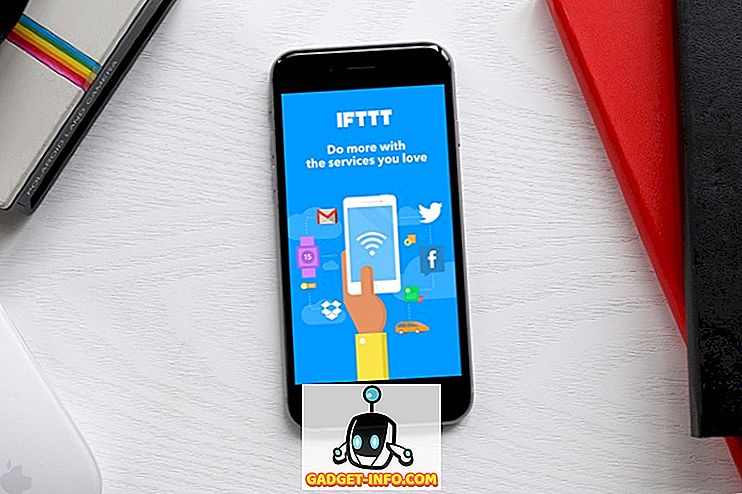Se giochi spesso sul tuo computer, potresti essere curioso di sapere come funziona sull'hardware che impacchetta. Bene, il modo più semplice per determinarlo è controllare l'FPS (frame rate) durante il gioco. Questo può essere utilizzato anche per diagnosticare alcuni dei problemi relativi all'hardware o al software che potrebbero influire sulle prestazioni di gioco complessive. La frequenza dei fotogrammi ottenuta dipenderà completamente dall'hardware utilizzato, come la scheda grafica, il processore e la RAM. Tuttavia, a volte a causa della mancanza di ottimizzazioni del software dal lato dello sviluppatore del gioco, potrebbero verificarsi problemi di frame rate nonostante l'hardware potente. Bene, ci sono molti modi per controllare il frame rate dei tuoi giochi preferiti in gioco. Quindi, se sei interessato, diamo un'occhiata a come mostrare FPS (Frame Rate) nei giochi:
Mostra FPS in Giochi che utilizzano NVIDIA GeForce Experience
Se disponi di una scheda grafica NVIDIA GeForce, puoi sfruttare appieno il software GeForce Experience per controllare la frequenza fotogrammi di tutti i tuoi giochi. Il software può essere scaricato gratuitamente dal sito Web della società GeForce. Una volta installato il software, segui i passaggi seguenti per abilitare il contatore FPS in pochi secondi:
- Facendo clic su "Alt + Z", sarai in grado di visualizzare la sovrapposizione di GeForce Experience Share. Ora vai su Impostazioni facendo clic sull'icona a forma di ingranaggio .
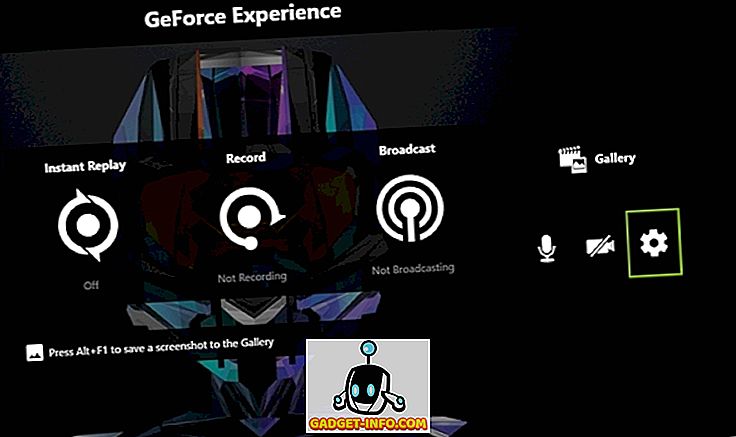
- Ora, fai clic su "Overlay" per arrivare alla sezione in cui si trova l'opzione per abilitare / disabilitare il contatore FPS.
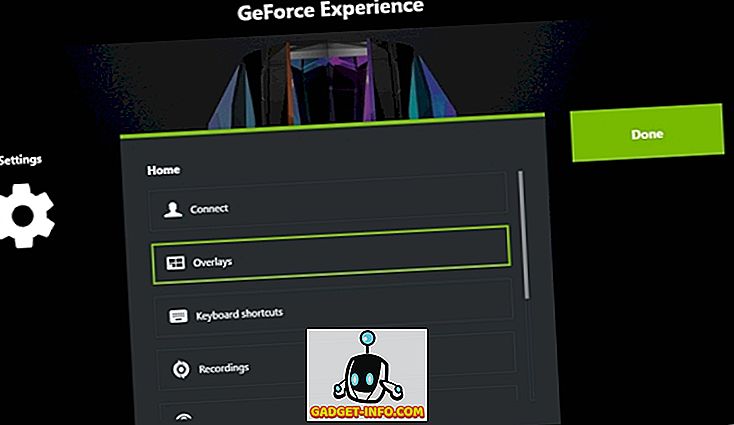
- Ora, fai clic su "FPS Counter" e scegli la posizione in cui desideri che il software visualizzi la frequenza fotogrammi del tuo gioco.
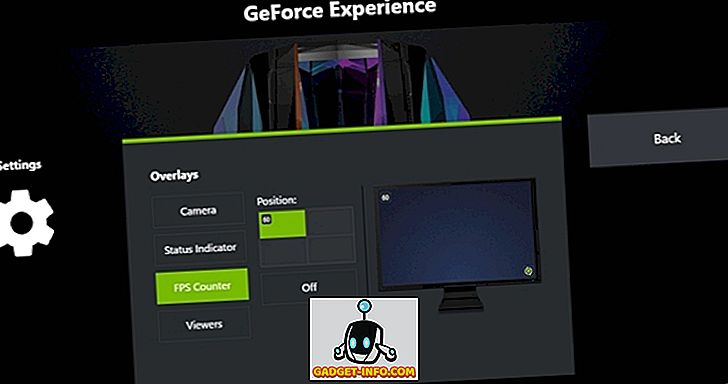
Bene, questo è praticamente tutto. Una volta aperto un gioco, noterai immediatamente il contatore FPS in uno dei quattro angoli del display.
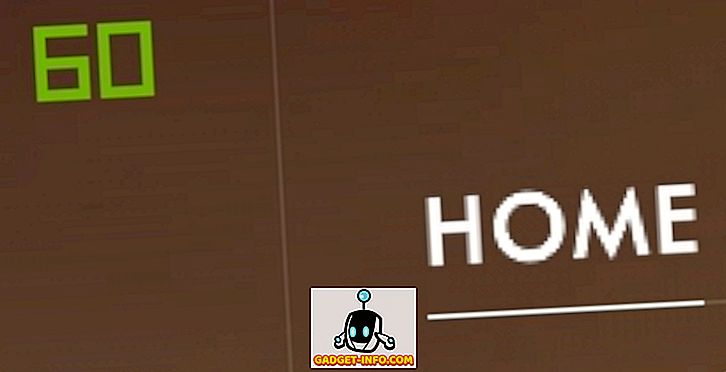
Mostra FPS in Giochi che utilizzano MSI Afterburner
MSI Afterburner è un software che può essere utilizzato da chiunque, indipendentemente dalla scheda grafica utilizzata. Il software può essere scaricato gratuitamente dal sito Web ufficiale dell'azienda. Durante il processo di installazione, assicurati di aver controllato le caselle per MSI Afterburner e Rivatuner Statistics Server, poiché entrambi i software funzionano in tandem per visualizzare la frequenza dei fotogrammi sullo schermo. Una volta terminata l'installazione, segui i passaggi seguenti per abilitare il contatore FPS in un batter d'occhio:
- Apri il software MSI Afterburner e vai su Impostazioni facendo clic sull'icona a forma di ingranaggio .
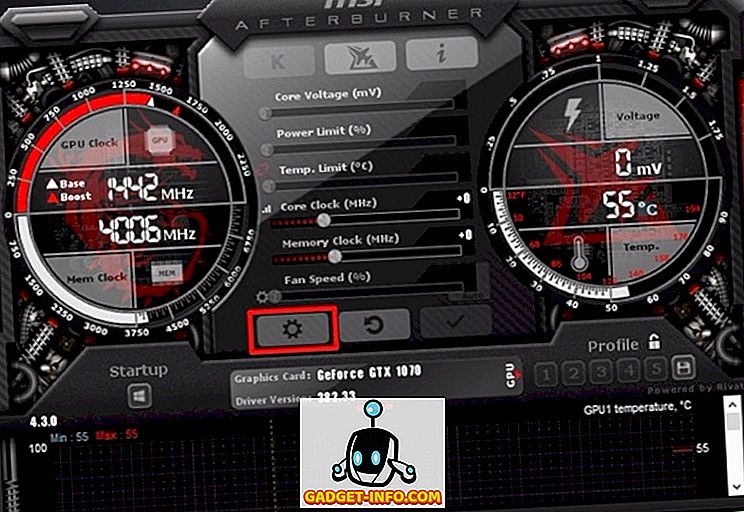
- Ora vai nella sezione Monitoraggio e trova l'opzione "Framerate" con un po 'di scorrimento. Ora, clicca su quello e dai un'occhiata alla parte inferiore della finestra dove ci sono tre scatole. Seleziona la casella "Mostra in visualizzazione su schermo" e fai clic su OK per salvare le impostazioni. Inoltre, potrai abilitare questa opzione di visualizzazione su schermo per diverse variabili, tra cui temperatura della CPU, utilizzo della CPU, temperatura della GPU, utilizzo della GPU, utilizzo della RAM e altro ancora, rendendo questo strumento multiuso per controllare il funzionamento quasi ogni componente cruciale nel tuo sistema.
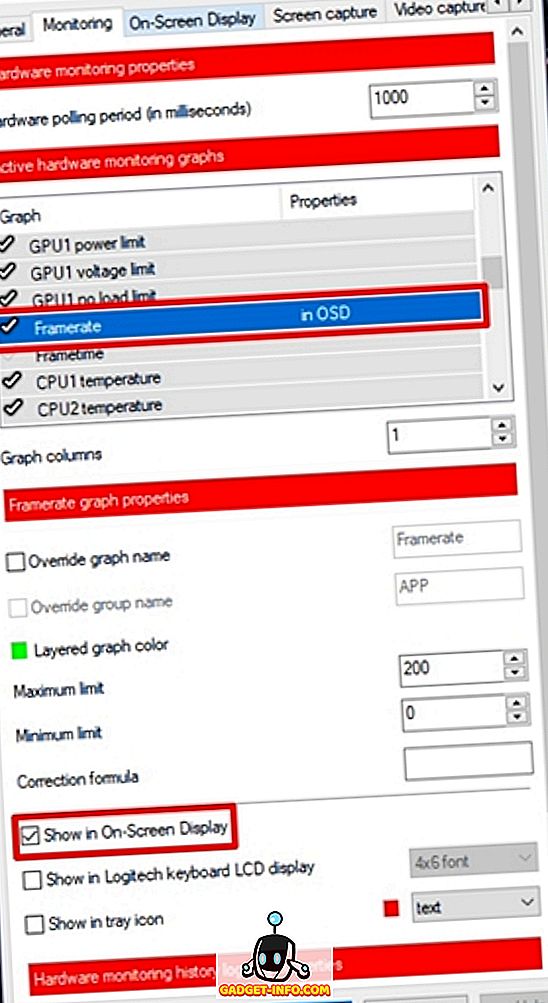
- Una volta che hai finito, devi assicurarti che il server di Rivatuner Statistics sia aperto anche in background, perché se non è aperto, la frequenza dei fotogrammi semplicemente non apparirà sullo schermo. Inoltre, assicurati che l' opzione Mostra visualizzazione su schermo sia attivata nel software.
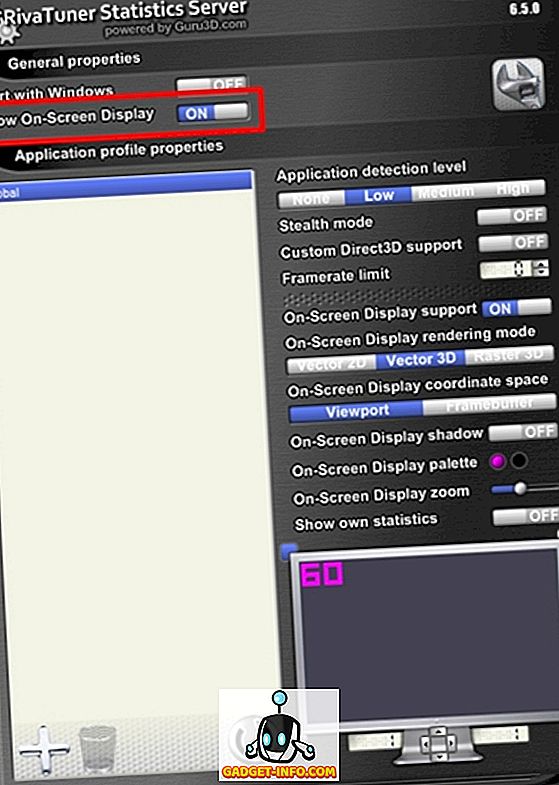

Controllo di FPS nei giochi che utilizzano Fraps
Questo è un metodo ben noto della vecchia scuola che usa la maggior parte delle persone per controllare la frequenza fotogrammi del proprio gioco con assoluta facilità. Tutto quello che devi fare è scaricare il software dal sito ufficiale ed eseguirlo. Ora aprite qualsiasi gioco e la frequenza dei fotogrammi verrà visualizzata in giallo nell'angolo in alto a sinistra dello schermo, per impostazione predefinita. Tuttavia, la posizione può essere facilmente regolata nel software.
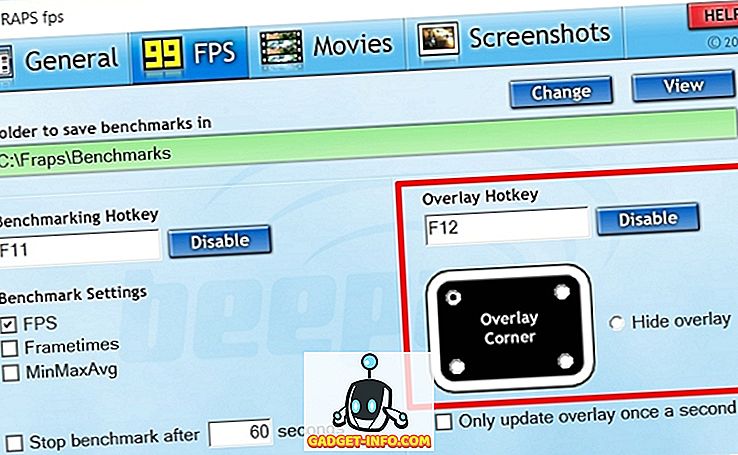
SCOPRI DI PIÙ: Come controllare la temperatura della CPU su Mac
Mostra FPS in-game facilmente con questi software
Ti consigliamo vivamente di controllare di tanto in tanto la frequenza fotogrammi del tuo gioco, solo per diagnosticare eventuali problemi che potresti incontrare sul tuo sistema, indipendentemente dal fatto che si tratti di hardware o software. Bene, siamo lieti di potervi offrire non solo uno, ma tre modi per verificare la frequenza fotogrammi del gioco. Se stai cercando il modo più semplice per mostrare FPS, Fraps è praticamente l'opzione migliore, ma quando si tratta di completare la personalizzazione e la capacità di controllare le prestazioni e la temperatura di altri componenti hardware cruciali nel tuo PC, MSI Afterburner fa la differenza. Quindi, quale software stai pensando di utilizzare per controllare le informazioni sulla frequenza dei fotogrammi? Fateci sapere semplicemente lasciando cadere alcune parole nella sezione commenti in basso.